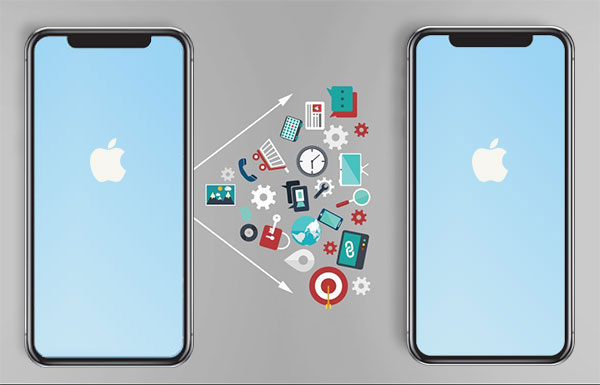
«Estoy recibiendo un nuevo iPhone, ¿qué debo hacer?»
¿Estás planeando tirar tu viejo iPhone para comprar el último iPhone 14? ¿Pero su teléfono antiguo tiene tantos datos preciosos almacenados que desea saber cómo cambiar los iPhones sin perder su información más valiosa? ¿Qué hacer antes de cambiar los iPhones? El proceso, una vez que ha investigado y entendido, es realmente fácil. Esta guía cubre todo lo que necesita saber sobre cómo transferir todos sus datos de un iPhone a otro.
Parte 1: Cosas que hacer antes de cambiar los iPhones
¿Qué necesito hacer antes de cambiar iPhones? Para garantizar que el reemplazo de su iPhone sea seguro y suave, hay algunas cosas a considerar antes de cambiar a un nuevo iPhone.
Considere las opciones de almacenamiento
Primero, debe decidir qué capacidad de almacenamiento iPhone debe elegir. Después de todo, una vez que el espacio de almacenamiento en el iPhone sea insuficiente, afectará en gran medida la velocidad de operación del dispositivo. Sin embargo, el almacenamiento más grande no siempre es mejor, después de todo, cuanto más grande sea el almacenamiento, más caro será actualizar el dispositivo. Por lo tanto, simplemente elija la capacidad de almacenamiento que le convenga. Puede verificar el uso de la capacidad de almacenamiento de su iPhone actual para decidir qué capacidad debe reemplazar con un nuevo iPhone.
¿No está seguro de cuál es su capacidad de almacenamiento actual? Puede seguir los pasos a continuación.
- Visite la aplicación Configuración en su antiguo iPhone.
- Haga clic en «General»> «Almacenamiento de iPhone»
- En la siguiente pantalla, puede ver su capacidad máxima, el espacio de almacenamiento que está utilizando.
Haga una copia de seguridad de su antiguo iPhone antes de cambiar
Mientras cambia su teléfono, no olvide proteger los datos en su teléfono. Antes de reemplazar su iPhone, asegúrese de que los datos en su antiguo iPhone estén correctamente respaldados. Entonces, ¿cómo hacer una copia de seguridad de iPhone antes de cambiar los teléfonos? Puede hacer una copia de seguridad de los datos de iPhone a iCloud, o puede usar iTunes para hacer una copia de seguridad de su iPhone. Incluso puede hacer una copia de seguridad de los datos de iPhone a computadora. En conclusión, la pérdida de datos es permanente, pero una vez que tiene una copia de seguridad, puede restaurar fácilmente a partir de ella.
Intercambiar el viejo iPhone
Cuando obtienes un nuevo iPhone, ¿qué haces con tu viejo iPhone? ¿Lo está lanzando directamente al cajón? Nunca hagas esto. Debido a que dependiendo de la edad y la apariencia, una intercambio de un iPhone puede obtener más de $ 100 en ingresos netos. En lugar de dejar su viejo iPhone en polvo, considere reciclarlo.
No puedo perderse:
Parte 2: Cómo cambiar de iPhones usando transferencia para móvil
Si desea utilizar la forma más fácil y confiable de cambiar a un nuevo iPhone, debe usar la transferencia de Mobilekin para dispositivos móviles. Esta es una poderosa herramienta de transferencia de datos de teléfono para teléfono que admite Windows y Mac. Con solo un clic, le permite cambiar fácilmente a un nuevo iPhone sin perder datos importantes. Echemos un vistazo a las características centrales de esta herramienta.
![]()
![]()
¿Cómo cambiar de iPhones con alguien y mantener los datos originales con la ayuda de la transferencia para dispositivos móviles?
Paso 1: Instalar y iniciar transferencia para dispositivos móviles
Descargue y ejecute la transferencia Mobilekin para dispositivos móviles en su computadora. Conecte ambos iPhones con el sistema con cables USB. Haga clic en «Confiar» en su iPhone cuando esté aparecido. (¿No puedes ver la ventana emergente?)
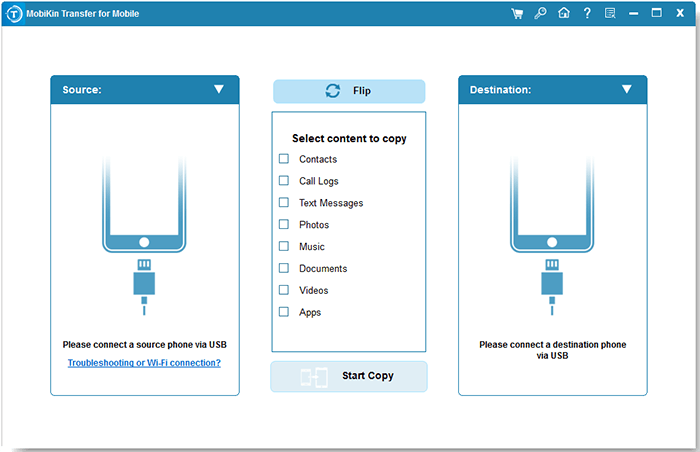
Paso 2: confirme el iPhone de origen y destino
La siguiente pantalla mostrará sus dos iPhones. Asegúrese de que el antiguo iPhone sea el dispositivo «fuente» y el nuevo iPhone el dispositivo «Destino». Puede hacer clic en «Flip» si desea intercambiar la fuente y el dispositivo de destino.
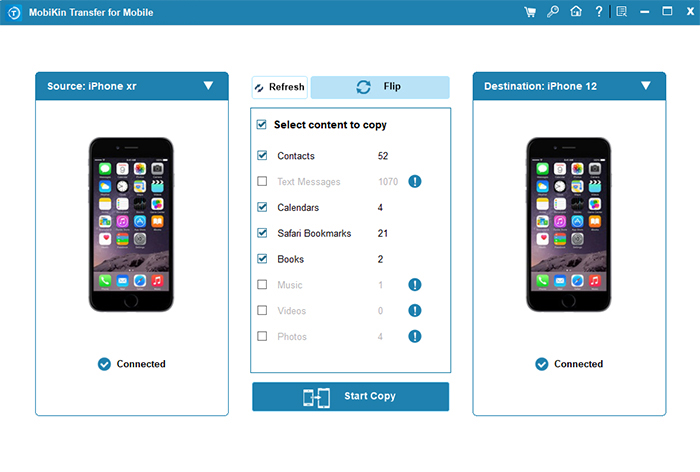
Paso 3: Comience a transferir datos de iPhone a iPhone
Descripción general Los tipos de datos disponibles en el medio de la pantalla. Marque el contenido deseado que desea transferir al dispositivo de destino y haga clic en «Iniciar copia».
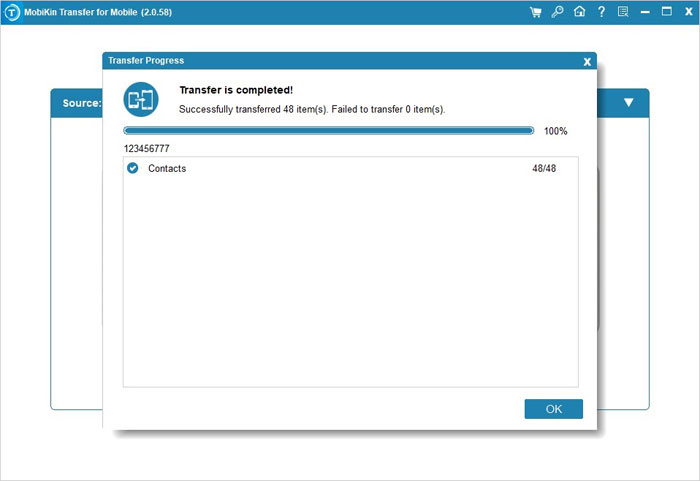
Parte 3: Cómo cambiar iPhones con inicio rápido
Cuando obtienes un nuevo iPhone, ¿todo se transfiere directamente? Suponemos que se está preguntando si es posible transferir todos sus datos de su antiguo iPhone a su nuevo iPhone cuando use funciones como Start Quick. Sabemos que con un comienzo rápido, puede mover fácilmente casi cualquier cosa.
RELATED: Cómo cambiar WhatsApp a otro teléfono sin perder datos
Sin embargo, el comienzo rápido requiere que tenga al menos iOS 11 y más, y mantendrá los dos teléfonos ocupados. No puede usar su teléfono móvil durante el trabajo. Aquí está cómo usar el inicio rápido:
- Encienda Bluetooth en ambos iPhones.
- Coloque el teléfono antiguo al lado del nuevo y la interfaz de lanzamiento rápida debe aparecer en la pantalla del teléfono.
- Se le solicitará en su nuevo iPhone que use la ID de Apple en su teléfono anterior para verificar.
- Después de una verificación exitosa, puede seguir las instrucciones en pantalla. Escanee imágenes en su nuevo iPhone con su antiguo iPhone.
- Elija lo que quiera transferir y toque «Iniciar transferencia». Por supuesto, también puede optar por restaurar datos de iTunes o copia de seguridad de iCloud.
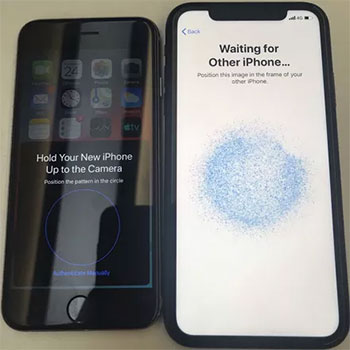
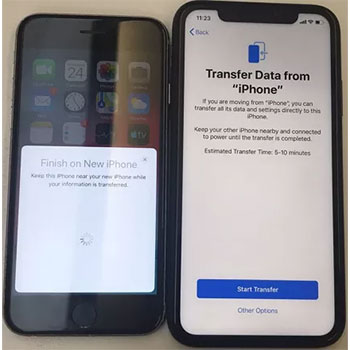
Parte 4: Cómo cambiar los iPhones usando iTunes
¿Cómo cambiar de iPhones y mantener los datos en el viejo iPhone? Además de los dos métodos anteriores, aquí hay una muy buena solución es utilizar la función de copia de seguridad y restauración de iTunes. Este método también es muy simple, lo único que necesita es una cuenta de iTunes/ID de Apple.
Cómo hacer una copia de seguridad de iPhone viejo a iTunes:
- Abra iTunes en su PC y conecte su teléfono antiguo.
- Seleccione el icono de iPhone en la interfaz iTunes.
- En la pestaña Resumen, vaya a la ubicación de «Copia de seguridad automática» y seleccione «Compense ahora».
- Aquí, puede elegir la opción «Cifre de copia de seguridad de iPhone» si también cifra sus archivos de copia de seguridad.
- Haga clic en «Aplicar» y espere a que se complete el proceso.

Cómo restaurar el nuevo iPhone de iTunes:
- Desconecte su teléfono antiguo y conecte su nuevo iPhone a esta computadora.
- En la pestaña Resumen del teléfono, haga clic en el botón «Restaurar copia de seguridad» a la derecha.
- Seleccione el registro de copia de seguridad que desea restaurar y haga clic en «Restaurar» para comenzar.

Parte 5: Cómo cambiar entre iPhones usando iCloud
Finalmente, puede usar iCloud para transferir datos entre iPhones. Realice una copia de seguridad de los datos del iPhone antiguo a iCloud y luego transfiera los datos de iCloud al nuevo iPhone. Pero tenga en cuenta que este método funciona bien al configurar un teléfono nuevo por primera vez. Si ya ha configurado su nuevo teléfono, es posible que deba limpiarlo y comenzar desde cero.
Realice una copia de seguridad de iPhone viejo a iCloud:
- Asegúrese de que su antiguo iPhone esté conectado a una red estable.
- Vaya a Configuración> Su nombre> Toque «iCloud»> Habilitar «Copia de seguridad de iCloud»
- Si su teléfono no comienza a hacer una copia de seguridad automáticamente, puede seleccionar manualmente «copia de seguridad ahora».

Restaurar todo con el nuevo iPhone:
- Siga las indicaciones en pantalla para configurar su nuevo teléfono.
- Cuando llegue a la «pantalla de configuración de iPhone», seleccione «Restaurar desde la copia de seguridad de iCloud».
- Inicie sesión con su ID de Apple y contraseña.
- Seleccione la copia de seguridad que realizó anteriormente.
- Espere a que la restauración de datos se complete.
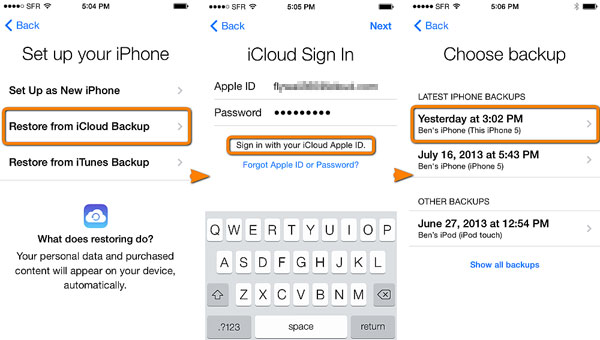
Conclusión
No hay mejor sentimiento que poseer un nuevo teléfono inteligente. Eso es todo lo que hay sobre cómo cambiar los iPhones. El mercado está inundado con una gran cantidad de herramientas de transferencia de datos, por lo que cómo elegir una forma segura y confiable se convierte en una tarea desalentadora. ¿Qué método para transferir datos de un iPhone a otro es el más conveniente para usted? Quizás, puede usar la transferencia de Mobilekin para dispositivos móviles directamente. Con solo un clic, puede cambiar los datos de iPhone o Android a iPhone y viceversa.
![]()
![]()
